*Dieser Artikel enthält Werbematerial.
Filmora13(フィモーラ13)で漫画風エレメントの作り方まとめ
In diesem Artikel.Filmora13.In diesem Abschnitt wird erklärt, wie Sie Elemente im Cartoon-Stil in
FilmoraumEs gibt eine 30-tägige Geld-zurück-Garantie ab Kaufdatum.Es ist also ein risikofreier Versuch.
Wenn Sie Filmora tatsächlich ausprobieren und es Ihnen nicht gefällt, können Sie eine vollständige Rückerstattung erhalten, indem Sie über das Kontaktformular auf der offiziellen Website ein einfaches "Bitte erstatten" senden.
Filmorabietet von Zeit zu Zeit auch Rabattaktionen an.Aktuelle Informationen zu den Rabatten finden Sie unterBitte prüfen Sie dies unter den folgenden Links.
↓Pfeil (Zeichen oder Symbol)
Klicken Sie hier, um die offizielle Filmora-Website aufzurufen.
*Jetzt mit 30-Tage-Geld-zurück-Garantie.
Filmora13(フィモーラ13)で漫画風エレメントの作り方
Videos importieren.
Wählen Sie das Video aus und ziehen Sie es per Drag & Drop in den Medienbereich von Filmora.

Wählen Sie die Datei aus und fügen Sie sie der unteren Zeitleistenansicht hinzu
Wählen Sie die soeben hinzugefügte Datei aus und fügen Sie sie der unteren Zeitleistenansicht hinzu.

Klicken Sie auf [Elemente].
[Elemente anklicken.

Klicken Sie auf [Elemente] und wählen Sie [Cartoon-Stil].
[Klicken Sie auf Elemente und wählen Sie den Stil Cartoon.

Klicken Sie auf [Cartoon-Stil] und wählen Sie Cartoon-Stil.Wählen Sie eine Packung
Klicken Sie auf [Cartoon-Stil] und wählen Sie Cartoon-Stil.Packung auswählen.

Wenn Sie sich für ein Paket im Cartoon-Stil entschieden haben, ziehen Sie es auf die Zeitleiste und legen es dort ab.
Wenn Sie sich für ein Paket im Cartoon-Stil entschieden haben, ziehen Sie es auf die Zeitleiste und legen es dort ab.

Doppelklicken Sie auf das Cartoon-Paket, um das Einstellungsmenü anzuzeigen.
Doppelklicken Sie auf das Cartoon-Paket, um das Einstellungsmenü zu öffnen.

Markieren Sie [Chroma Key] auf der Registerkarte [Video].
[Markieren Sie auf der Registerkarte Video die Option Chroma Key.

Nehmen Sie die erforderlichen Einstellungen vor und klicken Sie auf [OK] in der rechten unteren Ecke.
Unter [Chroma Key] können Sie [Farbauswahl], [Offset], [Toleranz], [Randbreite] und [Randabweichung] einstellen.

Konfigurieren Sie die gewünschten Einstellungen und klicken Sie unten rechts auf OK.
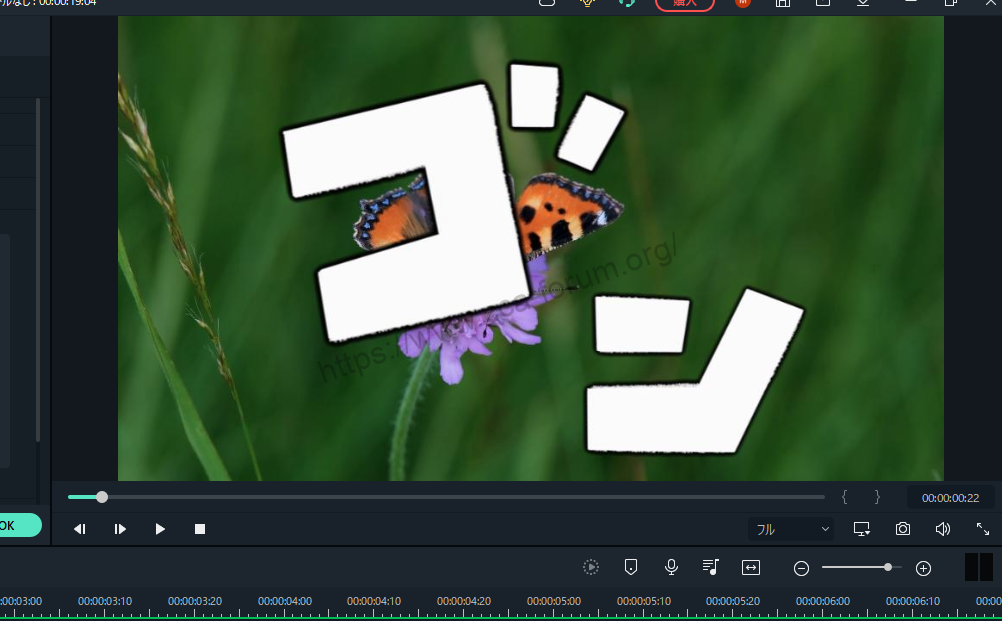
Hier erscheint ein Cartoon-Pack über dem Video.
↓Pfeil (Zeichen oder Symbol)
Klicken Sie hier, um die offizielle Filmora-Website aufzurufen.
*Jetzt mit 30-Tage-Geld-zurück-Garantie.
Zusammenfassung
この記事では、Filmora13(フィモーラ13)で漫画風エレメントの作り方について解説しました。
FilmoraumEs gibt eine 30-tägige Geld-zurück-Garantie ab Kaufdatum.Es ist also ein risikofreier Versuch.
Wenn Sie Filmora tatsächlich ausprobieren und es Ihnen nicht gefällt, können Sie eine vollständige Rückerstattung erhalten, indem Sie über das Kontaktformular auf der offiziellen Website ein einfaches "Bitte erstatten" senden.
Filmorabietet von Zeit zu Zeit auch Rabattaktionen an.Aktuelle Informationen zu den Rabatten finden Sie unterBitte prüfen Sie dies unter den folgenden Links.
↓Pfeil (Zeichen oder Symbol)
Klicken Sie hier, um die offizielle Filmora-Website aufzurufen.
*Jetzt mit 30-Tage-Geld-zurück-Garantie.